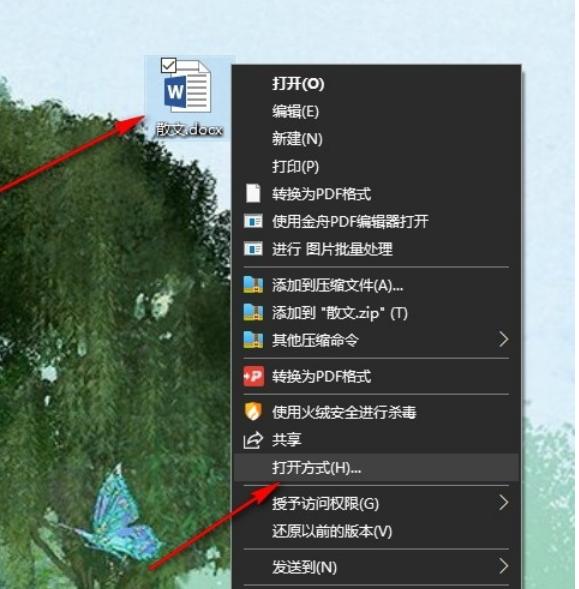在word进行办公学习的时候,有时需要将部分单页变为横向,那具体该怎么操作呢?今天,小编就教大家在Word中2007版进行单页变横向的操作方法。
Word中2007版进行单页变横向的操作步骤:
打开需要编辑的文档。
以需要将正文第二页变为横向为例,在需要变成横向页之前一页(即第一页)结尾处,依次点击“页面布局”→“分隔符”→“下一页”。
word中怎么插入手写签名?
word中怎么插入手写签名?word中可以插入签名,今天我们就来看看怎么使用手写签名,比较好看,其实也很简单,就是将手写签名做成图片就可以了,下面我们来看看详细的操作过程,需要的朋友可以参考下
在需要变为横向的那一页(即第二页)结尾处,依次点击“页面布局”→“分隔符”→“下一页”。
最后,将鼠标光标点到需要调整横向页的页面(即第二页)的任意位置,依次点击“页面布局”→“纸张方向”→“横向”,完成啦。
Word中2007版进行单页变横向的操作
word2007中设置各个页面页眉为不同样式的操作方法
在word2007中,设置不同页眉的方法已经有了很大的变化,所以以前的经验教程已经不适合了,今天,小编就教大家在word2007中设置各个页面页眉为不同样式的操作方法。。 word2007中设置各个页面页眉为不同样式的操作步骤: 打开word,然后在页眉的位置双击,打开页眉编辑器。 在菜单栏上点击 页眉。